机器码主要是根据电脑配置信息生成的一串加密数字,在我们玩游戏的时候,不时会遇到封机器码的情况,封号也就是所谓的封机器码,而机器码,通常就是我们电脑上的网上MAC地址。很多用户不知道如何修改win10电脑机器码。那么今天小编就来教教大家win10电脑机器码怎么改。下面就让我们一起来看看吧!
修改win10电脑机器码的教程:
1、按下WIN键+R键,输入CMD点击确定。
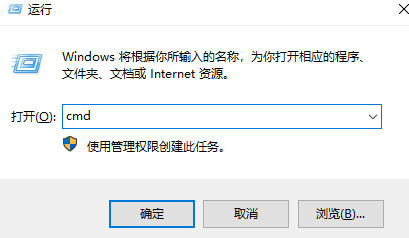
2、输入ipconfig /all,按下回车。
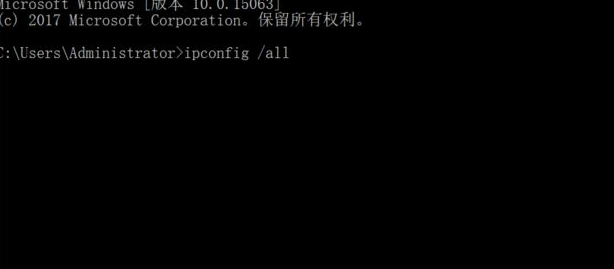
3、物理地址即我们电脑网卡的真实MAC地址。
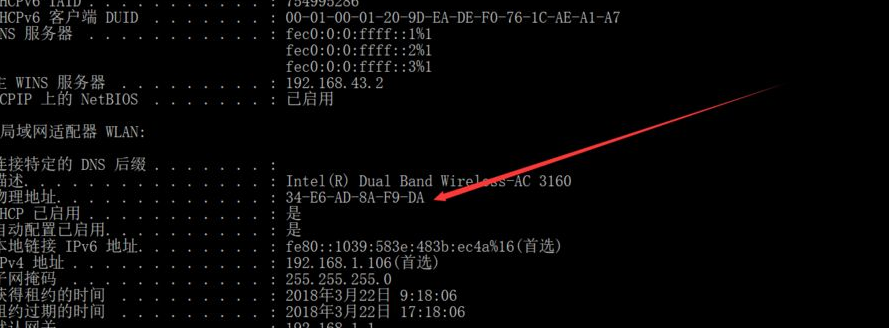
4、右击此电脑选择管理
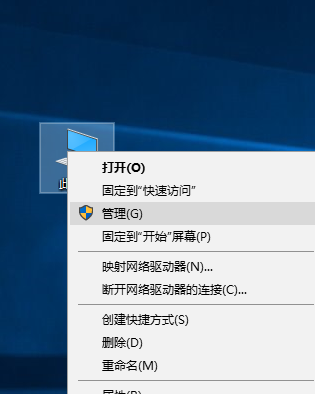
5、选择设备管理器,点击网络适配器,选择网卡右击选择属性。

6、选择高级,再选择网络地址将右边的不存在,选择成值,并在后边的文本框中,输入你想要更改的MAC地址,之后点击确定即可,如果存在多块网卡,则需要全部更改。
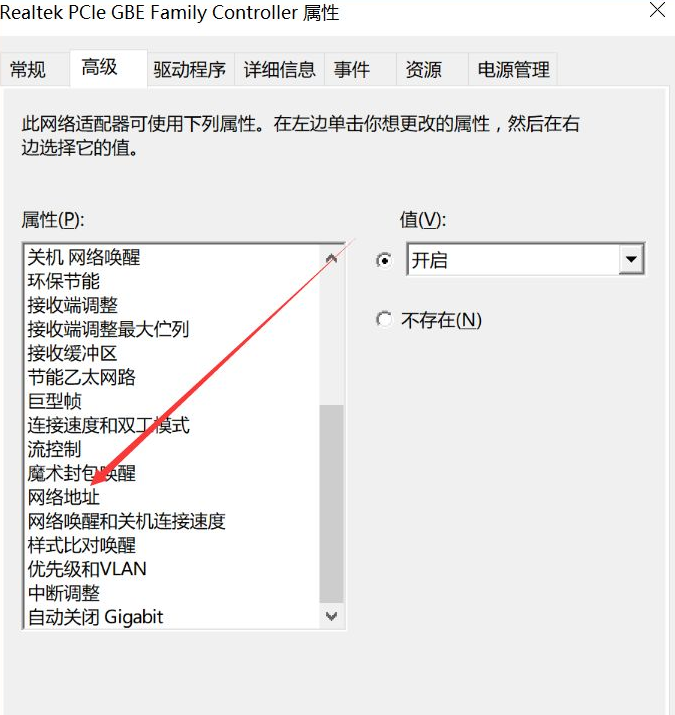
以上就是关于如何修改win10电脑机器码的详细教程啦!希望能够帮助到大家!更多精彩内容请关注微信公众号电脑粉!